


| Установка компонентов по пакетам обновлений | 
|

|

|
Для выполнения установки обновлений компонентов системы, реализующих решения в рамках выбранных пакетных обновлений системы, предназначено меню .
В результате на экран выдается окно =Решения проблем в пакетных обновлениях= (см. Рис. 43).
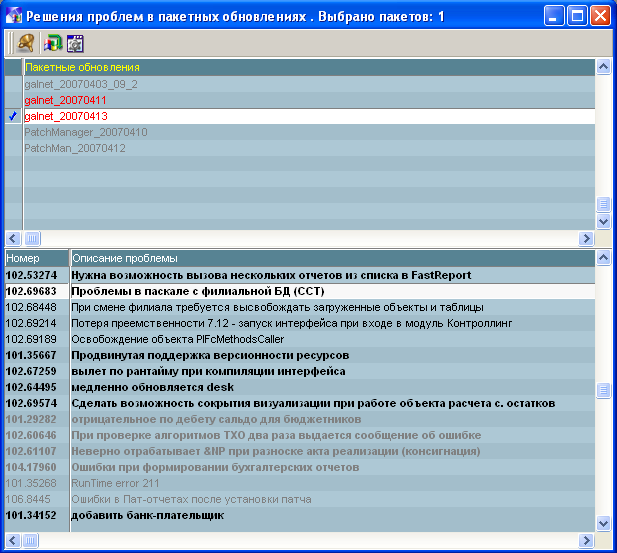
Рис. 43 Окно установки компонентов по пакетам обновлений
Окно содержит две панели.
В верхнюю панель выводится список реестров обновлений, находящихся в каталоге, заданном параметром PatchManager.UpdatesDir.
Обычным шрифтом в списке отображаются новые и необработанные пакетные обновления. Серым шрифтом отображаются обработанные пакетные обновления, реестры которых находятся в корне каталога PatchManager.UpdatesDir.
Поле Пакетные обновления содержит имя файла реестра пакетного обновления.
С помощью комбинации клавиш Alt+B (или с помощью пиктограммы  инструментальной панели
окна) в верхней панели окна можно установить фильтр, оставляющий в
списке только новые и необработанные реестры. Повторное нажатие
комбинации клавиш Alt+B снимает
фильтр.
инструментальной панели
окна) в верхней панели окна можно установить фильтр, оставляющий в
списке только новые и необработанные реестры. Повторное нажатие
комбинации клавиш Alt+B снимает
фильтр.
Отметка реестров для установки обновлений выполняется клавишей Insert (также могут использоваться клик мыши в левом столбце панели и остальные стандартные клавиши отметки записей: Grey+ отметить все, Grey- снять все отметки, Insert на отмеченной записи снимает отметку).
При необходимости установки Readme-файлов для
выбранных обновлений необходимо с помощью клавиш Ctrl+O или пиктограммы  инструментальной панели окна
включить данный режим в поле Сохранять
сопроводительный файл (Readme) окна =Настройка параметров инсталляции= (см. п. Настройка инсталляции).
Установка Readme-файлов производится в каталог, заданный в поле
Подкаталог для сопроводительных файлов
окна =Свойства системы= (см. п.
Настройка текущей
системы, Рис.
10). При последовательной установке обновлений компонента
сопроводительный файл в указанном подкаталоге замещается на
последний установленный. Следует иметь в виду, что для обеспечения
возможности использования функций просмотра решений, реализованных
в установленных обновлениях (см. п. Просмотр решений в установленных обновлениях)
необходимо включить данный режим.
инструментальной панели окна
включить данный режим в поле Сохранять
сопроводительный файл (Readme) окна =Настройка параметров инсталляции= (см. п. Настройка инсталляции).
Установка Readme-файлов производится в каталог, заданный в поле
Подкаталог для сопроводительных файлов
окна =Свойства системы= (см. п.
Настройка текущей
системы, Рис.
10). При последовательной установке обновлений компонента
сопроводительный файл в указанном подкаталоге замещается на
последний установленный. Следует иметь в виду, что для обеспечения
возможности использования функций просмотра решений, реализованных
в установленных обновлениях (см. п. Просмотр решений в установленных обновлениях)
необходимо включить данный режим.
Клавишей F9 (или с помощью
пиктограммы  инструментальной панели окна) выполняется установка в домашний каталог системы компонентов для решений
(проблем) текущего или отмеченных пакетных обновлений.
инструментальной панели окна) выполняется установка в домашний каталог системы компонентов для решений
(проблем) текущего или отмеченных пакетных обновлений.
Перед установкой проверяется наличие в каталоге, заданном параметром PatchManager.PrepareDir, архивов, перечисленных в реестре выбранного пакетного обновления. В случае отсутствия хотя бы одного из них выдается соответствующее сообщение об ошибке и установка не выполняется.
При успешном результате контроля в систему будут установлены все компоненты, входящие в состав выбранного пакетного обновления без учета наличия этих версий компонентов в системе и взаимозависимостей компонентов. По завершении операции на экран выдается соответствующее сообщение.
Если в настройках параметров инсталляции обновлений (см. п. Настройка инсталляции) для одного или нескольких полей области Показывать при инсталляции было задано значение До и/или До и после, то после активизации функции инсталляции компонентов (F9 открывается окно =Информация об обновлениях=, содержащее информацию об устанавливаемых обновлениях в объеме выбранных для отображения категорий сопроводительного Readme-файла (см. Рис. 40).
Изменить параметры отображения информации можно не
только в меню , но и из окна
установки с помощью клавиш Ctrl+O или
пиктограммы  инструментальной панели окна установки
компонентов. Порядок работы с окном =Информация об обновлениях= подробно рассмотрен в п.
Выборочная установка
компонентов.
инструментальной панели окна установки
компонентов. Порядок работы с окном =Информация об обновлениях= подробно рассмотрен в п.
Выборочная установка
компонентов.
Если в настройках параметров инсталляции обновлений (см. п. Настройка инсталляции) для одного или нескольких полей области Показывать при инсталляции было задано значение После и/или До и после, то после завершения операции вновь открывается окно =Информация об обновлениях=.
Нижняя панель окна содержит список проблем, решенных в рамках текущего реестра пакетного обновления.
В поле Номер содержится номер проблемы в системе регистрации дефектов (ПиР), а в поле Описание проблемы - её краткое описание.
С помощью клавиши Enter в нижней панели окна выполняется просмотр карточки текущей проблемы. В результате вызывается окно =Карточка проблемы <номер>= (см. Рис. 29, Рис. 30, Рис. 36). Окно карточки проблемы аналогично окну, вызываемому при загрузке обновлений по проблемам (см. п. Загрузка компонентов по проблемам).